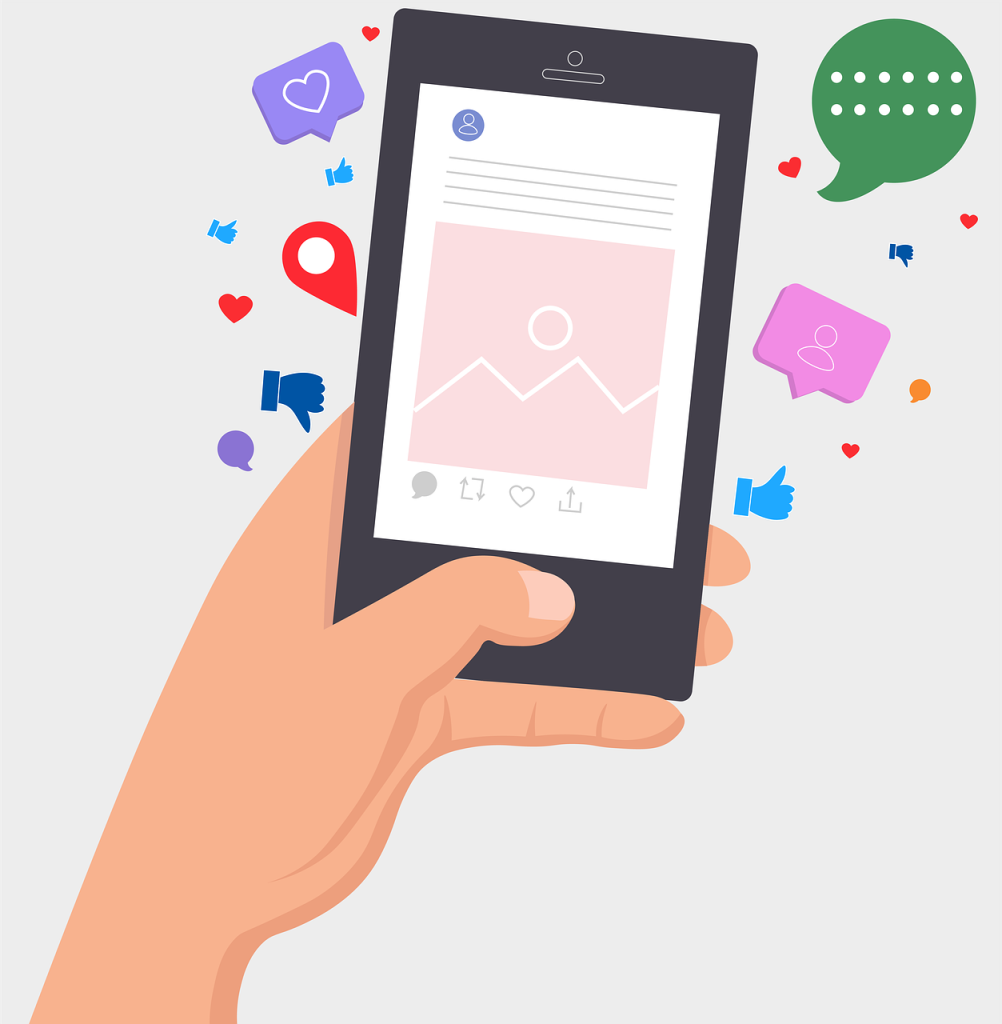Internet stał się nieodłączną częścią naszego życia, a możliwość dostępu do niego z telefonu komórkowego ułatwia wykonywanie wielu zadań. Czasami jednak potrzebujemy udostępnić połączenie z telefonu innym urządzeniom, takim jak laptop czy tablet. W takich sytuacjach możemy skorzystać z funkcji internet sharing, czyli udostępniania internetu z telefonu. W tym artykule dowiesz się, jak włączyć udostępnianie internetu na smartfonach z systemem Android i iOS, oraz poznać różne metody udostępniania połączenia.
Spis treści
- Co to jest internet sharing?
- Metody udostępniania internetu z telefonu
- Udostępnianie internetu na systemie Android
- Udostępnianie internetu na systemie iOS
- Uwagi dotyczące używania internet sharing
- Zabezpieczanie udostępnianego połączenia
- Zarządzanie podłączonymi urządzeniami
- Ograniczenie liczby podłączonych urządzeń
- Wydłużanie czasu pracy baterii podczas udostępniania internetu
- Kiedy warto udostępnić internet z telefonu?
Co to jest internet sharing?
Internet sharing to funkcja, która pozwala na udostępnianie połączenia internetowego z telefonu komórkowego innym urządzeniom, takim jak komputery, tablety czy inne telefony. Dzięki tej funkcji można stworzyć własny punkt dostępu do internetu, zwany też hotspotem, który umożliwi korzystanie z sieci innym urządzeniom w zasięgu. Z internet sharing możemy skorzystać zarówno na smartfonach z systemem Android, jak i iOS.
Metody udostępniania internetu z telefonu
Istnieją trzy główne metody udostępniania internetu z telefonu, które pozwalają na korzystanie z połączenia na innych urządzeniach. Oto one:
Hotspot Wi-Fi
Najpopularniejszą i najprostszą metodą udostępniania internetu z telefonu jest tworzenie hotspotu Wi-Fi. Dzięki tej funkcji urządzenie generuje własną sieć bezprzewodową, do której można podłączyć inne urządzenia wyposażone w moduł Wi-Fi, takie jak laptopy, tablety czy inne telefony. Połączenie jest bezprzewodowe, co umożliwia swobodne korzystanie z internetu nawet na większych odległościach od telefonu udostępniającego połączenie.
Bluetooth
Kolejną metodą udostępniania internetu z telefonu jest tethering przez Bluetooth. W tym przypadku połączenie internetowe jest nawiązywane za pomocą modułu Bluetooth obecnego w telefonie i urządzeniu, które ma korzystać z połączenia. Należy jednak pamiętać, że zasięg łączności Bluetooth jest mniejszy niż w przypadku Wi-Fi, więc oba urządzenia powinny znajdować się blisko siebie. Po sparowaniu urządzeń, internet można udostępnić poprzez włączenie odpowiedniej funkcji w ustawieniach obu urządzeń.
Kabel USB
Ostatnią z metod udostępniania internetu z telefonu jest tethering przez kabel USB. Aby skorzystać z tej metody, wystarczy podłączyć telefon do komputera za pomocą kabla USB i włączyć odpowiednią funkcję w ustawieniach telefonu. Połączenie przez kabel USB jest mniej wygodne niż pozostałe metody, ponieważ wymaga fizycznego połączenia urządzeń, jednak może zapewnić bardziej stabilne i szybsze połączenie.
Udostępnianie internetu na systemie Android
Krok po kroku: Udostępnianie internetu przez hotspot Wi-Fi na Androidzie
Aby włączyć udostępnianie internetu za pomocą hotspotu Wi-Fi na telefonie z systemem Android, wystarczy wykonać kilka prostych kroków:
- Upewnij się, że masz włączone dane komórkowe na swoim telefonie.
- Wejdź w ustawienia telefonu i przejdź do zakładki „Połączenia” lub „Sieci”.
- Znajdź opcję „Udostępnianie internetu/Router Wi-Fi” lub „Hotspot osobisty”.
- Włącz funkcję „Przenośny hotspot Wi-Fi/Router Wi-Fi”.
- W razie potrzeby, skonfiguruj nazwę sieci i hasło zabezpieczające.
Teraz na urządzeniu, które chcesz połączyć z internetem udostępnionym z telefonu, wystarczy:
- Otwórz listę dostępnych sieci Wi-Fi.
- Wybierz nazwę sieci generowanej przez telefon.
- Połącz się z siecią, wpisując hasło (jeśli jest wymagane).
Krok po kroku: Udostępnianie internetu przez Bluetooth na Androidzie
Aby udostępnić internet przez Bluetooth na telefonie z systemem Android, postępuj zgodnie z poniższymi krokami:
- Wejdź w ustawienia telefonu i wybierz odpowiednią zakładkę: „sieci zwykłe i bezprzewodowe”, „połączenia” lub „sieci”.
- Znajdź zakładkę odpowiedzialną za udostępnianie internetu: „przenośny hotspot”, „udostępnianie internetu”, „tethering danych” lub „router Wi-Fi i udostępnianie internetu”.
- W tej zakładce znajduje się kolejna, dotycząca udostępniania internetu przez Bluetooth: „tethering Bluetooth” lub „router Bluetooth”.
- Włącz tę funkcję i upewnij się, że zarówno telefon, jak i urządzenie, które ma korzystać z internetu, mają włączony moduł Bluetooth i są sparowane ze sobą.
Krok po kroku: Udostępnianie internetu przez kabel USB na Androidzie
Aby udostępnić internet z telefonu z Androidem przez kabel USB, postępuj zgodnie z poniższymi krokami:
- Podłącz telefon do komputera za pomocą kabla USB.
- Wejdź w ustawienia telefonu, a następnie w zakładkę „Połączenia” lub „Sieci”.
- Znajdź opcję „Udostępnianie internetu/Router Wi-Fi” lub „Tethering danych/Modem USB”.
- Włącz funkcję „Tethering przez USB”.
- Komputer powinien rozpoznać telefon jako mobilny modem, za pomocą którego będzie się łączył z internetem.

Udostępnianie internetu na systemie iOS
Krok po kroku: Udostępnianie internetu przez hotspot Wi-Fi na iPhone
Aby włączyć udostępnianie internetu przez hotspot Wi-Fi na iPhone, wykonaj następujące kroki:
- Wejdź w „Ustawienia” na swoim iPhone.
- Przejdź do „Hotspot osobisty”.
- Włącz funkcję „Dopuszczaj innych” lub „Hotspot Wi-Fi”.
- W razie potrzeby, skonfiguruj nazwę sieci i hasło zabezpieczające.
Teraz na urządzeniu, które chcesz połączyć z internetem udostępnionym z iPhone, wystarczy:
- Otwórz listę dostępnych sieci Wi-Fi.
- Wybierz nazwę sieci generowanej przez iPhone.
- Połącz się z siecią, wpisując hasło (jeśli jest wymagane).
Krok po kroku: Udostępnianie internetu przez Bluetooth na iPhone
Aby udostępnić internet przez Bluetooth na iPhone, postępuj zgodnie z poniższymi krokami:
- Wejdź w „Ustawienia” na swoim iPhone.
- Przejdź do „Hotspot osobisty”.
- Włącz funkcję „Dopuszczaj innych” lub „Bluetooth”.
- Upewnij się, że zarówno iPhone, jak i urządzenie, które ma korzystać z internetu, mają włączony moduł Bluetooth i są sparowane ze sobą.
Krok po kroku: Udostępnianie internetu przez kabel USB na iPhone
Aby udostępnić internet z iPhone przez kabel USB, wykonaj następujące kroki:
- Podłącz iPhone do komputera za pomocą kabla USB.
- Upewnij się, że na komputerze zainstalowana jest najnowsza wersja programu iTunes.
- Wejdź w „Ustawienia” na swoim iPhone.
- Przejdź do „Hotspot osobisty”.
- Włącz funkcję „Dopuszczaj innych” lub „USB”.
- Komputer powinien rozpoznać iPhone jako mobilny modem, za pomocą którego będzie się łączył z internetem.
Uwagi dotyczące używania internet sharing
Podczas korzystania z funkcji internet sharing, warto pamiętać o kilku ważnych kwestiach:
- Upewnij się, że masz wystarczający pakiet danych w swoim abonamencie lub ofercie na kartę. Korzystanie z internetu na komputerze może zużywać więcej danych niż na telefonie, dlatego warto sprawdzić swoje limity przed udostępnianiem połączenia.
- Zabezpiecz swoją sieć hasłem, aby uniknąć nieautoryzowanego dostępu do udostępnianego internetu. Ustaw silne, unikalne hasło, składające się z co najmniej 8 znaków, zawierających małe i wielkie litery, cyfry oraz znaki specjalne.
- Pamiętaj o tym, że udostępnianie internetu z telefonu może wpływać na zużycie baterii. W przypadku długotrwałego korzystania z internet sharing, warto podłączyć telefon do ładowarki lub power banka.
Zabezpieczanie udostępnianego połączenia
Aby zapewnić bezpieczeństwo swojego udostępnianego połączenia internetowego, warto zastosować kilka prostych środków:
- Ustaw silne hasło dla swojego hotspotu Wi-Fi lub połączenia Bluetooth. Hasło powinno składać się z co najmniej 8 znaków, zawierających małe i wielkie litery, cyfry oraz znaki specjalne.
- Regularnie aktualizuj oprogramowanie swojego telefonu, aby mieć pewność, że jest ono zabezpieczone przed najnowszymi zagrożeniami.
- Korzystaj z zabezpieczonych protokołów komunikacji, takich jak HTTPS, podczas przeglądania internetu na podłączonym urządzeniu.
Zarządzanie podłączonymi urządzeniami
Podczas korzystania z internet sharing, możemy kontrolować, które urządzenia są podłączone do naszego hotspotu oraz zarządzać nimi. W ustawieniach hotspota można zobaczyć listę podłączonych urządzeń oraz ich adresy IP i adresy MAC. Możemy również ustawić maksymalną liczbę urządzeń, które mogą być podłączone jednocześnie, oraz przydzielić priorytet dla poszczególnych urządzeń.
Ograniczenie liczby podłączonych urządzeń
W przypadku, gdy chcemy ograniczyć liczbę urządzeń, które mogą korzystać z naszego udostępnianego internetu, możemy skorzystać z opcji ustawienia maksymalnej liczby podłączonych urządzeń. Opcja ta jest dostępna w ustawieniach hotspota Wi-Fi i pozwala na wybranie liczby urządzeń, które mogą być podłączone jednocześnie do naszego hotspotu.
Wydłużanie czasu pracy baterii podczas udostępniania internetu
Udostępnianie internetu z telefonu może wpływać na zużycie baterii, szczególnie podczas korzystania z hotspotu Wi-Fi. Aby wydłużyć czas pracy baterii podczas udostępniania internetu, można zastosować kilka prostych trików:
- Na czas tetheringu podłącz telefon do ładowarki lub power banka.
- Wyłącz tethering, gdy nie korzystasz z niego.
- W przypadku korzystania z funkcji automatycznego wyłączania hotspotu, ustaw ją na odpowiedni czas, po którym hotspot zostanie wyłączony, gdy żadne urządzenie nie będzie z nim połączone.
Kiedy warto udostępnić internet z telefonu?
Udostępnianie internetu z telefonu może być przydatne w wielu sytuacjach, takich jak:
- Podczas podróży, gdy nie mamy dostępu do Wi-Fi lub sieci stacjonarnej.
- W przypadku awarii routera stacjonarnego lub braku dostępu do sieci Wi-Fi w miejscach publicznych.
- Gdy chcemy korzystać z internetu na innych urządzeniach, takich jak tablety, telewizory czy komputery, które nie mają dostępu do sieci Wi-Fi.
Warto pamiętać, że udostępnianie internetu z telefonu może wpływać na zużycie baterii oraz na zużycie danych w ramach abonamentu lub oferty na kartę. Dlatego warto rozważyć korzystanie z tej funkcji tylko w sytuacjach, gdy jest to naprawdę konieczne, oraz zwracać uwagę na ilość wykorzystanych danych i stan baterii telefonu.